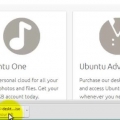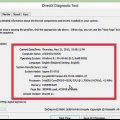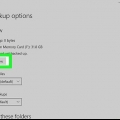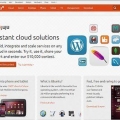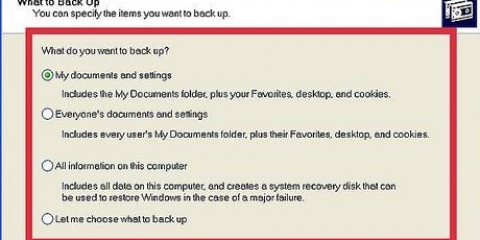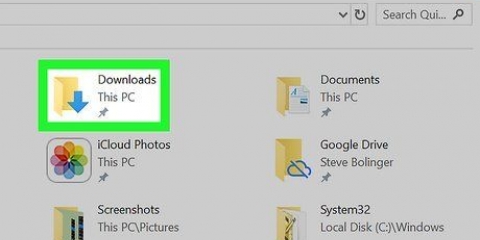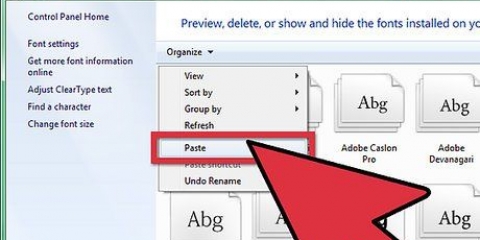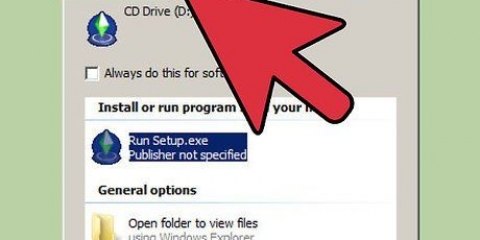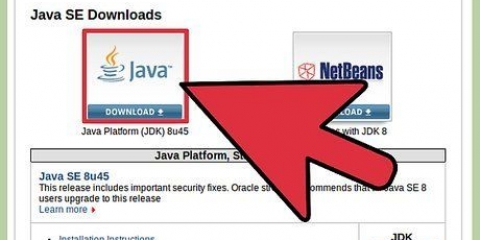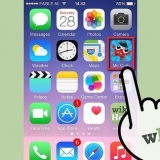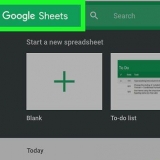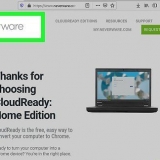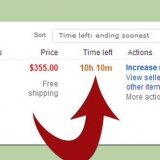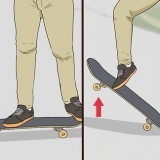CD/DVD: Om `n optiese skyf in Windows 10 te brand, klik met die rechtermuisknop op die afgelaaide ISO-lêer en kies Brand skyfbeeld. In Linux kan jy enige skyfbrand sagteware soos brasero om die skyfbeeld te brand - maak net seker dat jy die skyf as `n kopie (ISO of beeld) brand, nie as `n dataskyf nie. USB: Die skep van `n selflaaibare USB-stasie sal alle data op die skyf uitvee, so maak seker dat jy jou data rugsteun. In Ubuntu kan jy Startup Disk Creator gebruik. Op Windows kan jy die gratis oopbrontoepassing aflaai Rufus gebruik.


Wanneer jy gereed is om uit te meld, gaan na Spyskaart > Blokkeer > Herbegin rekenaar. klik op Stoor in die opspringvenster. Kies `n lêerstelsel en klik OK. Tik `n naam vir die gestoorde sessie en klik OK. Kies Normaal as jy nie die lêer (algemeen) hoef te enkripteer nie, of kies `n enkripsiemetode en volg dan die instruksies op die skerm. Kies `n lêergrootte om te stoor en klik OK`.512 MB is gewoonlik goed. As die huidige stoorplek vir jou werk, klik Ja, spaar. Indien nie, klik Verander gids en kies `n ander plek. Jy kan net op jou selflaaibare installasiemedia stoor (selfs die CD/DVD, as dit herskryfbaar is). Sodra die lêer gestoor is, sal die rekenaar herlaai. 












Gaan na Spyskaart > Blokkeer > Herbegin rekenaar. klik op Stoor in die opspringvenster. Kies `n lêerstelsel en klik OK. Tik `n naam vir die gestoorde sessie en klik OK. Kies Normaal as jy nie die lêer (algemeen) hoef te enkripteer nie, of kies `n enkripsiemetode en volg dan die instruksies op die skerm. Kies `n lêergrootte om te stoor en klik OK. 512 MB werk gewoonlik goed. As jy tevrede is met die huidige stoorplek, klik Ja, spaar. Indien nie, klik Verander gids en kies `n ander plek. Dit is goed om op jou selflaaibare media te stoor (selfs die CD/DVD, as dit herskryfbaar is). Sodra die lêer gestoor is, sal die rekenaar herlaai.
Installeer puppy linux op jou rekenaar
Hierdie handleiding sal jou leer hoe om Puppy Linux op jou rekenaar te installeer. In teenstelling met ander verspreidings, vereis Puppy Linux nie `n volledige installasie nie - jy kan net `n opstartskyf skep of aandryf en daarvandaan selflaai as jy nodig het. As jy dit wel op `n skyf wil installeer nadat jy vanaf die skyfprent of -prent begin het, is dit maklik om te doen.
Trappe
Deel 1 van 2: Begin in Puppy Linux

1. Laai die ISO-lêer af vanafhttp://puppylinux.com/indeks.html#aflaai. Die mees onlangse amptelike beeldlêers of skyfbeeldlêers kan altyd op hierdie plek gevind word. Die `Verenigbaarheid`-kolom dui aan watter verspreidings en komponente in daardie weergawe van Puppy Linux ingesluit is.

2. Skep `n selflaaibare CD, DVD of USB-stokkie. Om Puppy Linux te installeer, moet jy eers selflaai vanaf `n ISO-beeld wat jy pas afgelaai het. Dit beteken dat jy `n selflaaibare CD, DVD of USB-stasie moet skep wat die ISO-lêer bevat.

3. Begin vanaf die skyfbeeld. Sodra jy jou opstartskyf of skyf geskep het, herlaai jou rekenaar sodat dit vanaf die skyf of skyf in Puppy Linux begin. Na verskeie donker skerms van teks, sal jy die Puppy Linux-lessenaar en `n Vinnige Opstelling-venster sien.
As die rekenaar terugkeer na jou normale bedryfstelsel, sal jy die stelsel-BIOS moet betree en die optiese en/of USB-poorte bo die hardeskyf moet prioritiseer. Raadpleeg die artikel Gaan die BIOS in om te leer hoe om in BIOS te begin.

4. Kies jou instellings en klik opOK. As jy die taal, tydsone of ander instellings wil verander, kan jy dit nou doen. Indien nie, klik net op X in die regter boonste hoek van die venster om dit toe te maak.

5. Stoor jou sessie (opsioneel). As jy net met Puppy Linux wil rondspeel en dit nie installeer nie, kan jy dit doen. Aangesien die bedryfstelsel geheel en al vanaf RAM werk, sal al jou veranderinge en aksies uitgevee word wanneer jy jou rekenaar afskakel. As jy kies om nie Puppy Linux te installeer nie, maar die veranderinge wat jy aan die bedryfstelsel aangebring het wil stoor, volg hierdie stappe om dit te doen:
Deel 2 van 2: Installeer Puppy Linux

1. Begin vanaf jou Puppy Linux-installasiemedia. As jy besluit dat jy `n meer permanente installasie van Puppy Linux wil hê as net `n selflaaibare skyfbeeld, begin met . Sodra jy die lessenaar sien, gaan na die volgende stap.

2. druk die knoppiespyskaart. Dit is links onder op die skerm.

3. Kies die spyskaartStel op. `n Aftrekkieslys sal oopmaak.

4. klik opHondjie installeerder. Jy kan dit onderaan die spyskaart vind.

5. klik opUniversele installeerder. Dit is die eerste opsie.

6. Kies `n installasieplek. Die ontwikkelaars beveel aan om óf op verwyderbare USB-media (flitsskyf of `n eksterne hardeskyf) te installeer, óf om die `Sparbare` installasie-opsie op `n interne hardeskyf te kies. As u `n interne hardeskyf kies, kan u binne `n oomblik die spaarsamige opsie kies.

7. Kies die skyf waarop jy wil installeer. Inligting oor daardie skyf verskyn.

8. Kies `n partisie. As jy `n `Frugal`-installasie doen, hoef jy nie bekommerd te wees oor die skep van `n splinternuwe partisie vir Puppy Linux nie - kies net `n bestaande partisie en jy gaan. As jy Puppy Linux volledig op sy eie toegewyde partisie wil installeer, klik op die Gedeel-knoppie om nou een te skep.
Kies of skep `n FAT32-partisie as jy die skyf as verwyderbare berging wil gebruik.

9. klik opOK om die partisie te bevestig.

10. Kies die ligging van jou opstartlêers. Dit is die ISO-beeld op die CD/DVD/USB-aandrywer wat jy geskep het.

11. Kies tussen aspaarsamig of volledige installasie. As jy op enige skyf installeer sonder `n spesiale partisie vir Puppy Linux, kies spaarsamig. As jy `n nuwe partisie geskep het, kies vol.

12. Volg die instruksies op die skerm om die installasie te voltooi. Sodra die lêers geïnstalleer is, sal jy gevra word om `n paar besonderhede op die laaste minuut te doen, soos die opstel van die selflaaiprogram.

13. Stoor jou sessie (slegs vir spaarsame installasies). Sodra jy `n volledige installasie gedoen het, sal enige veranderinge wat jy aan die stelsel maak outomaties gestoor word. Die spaarsame installasie, of dit nou op `n USB-stok of `n interne aandrywer is, vereis dat jy eers jou sessie stoor wanneer jy dit verlaat. Jy doen dit soos volg:
Artikels oor die onderwerp "Installeer puppy linux op jou rekenaar"
Оцените, пожалуйста статью
Gewilde